Как сделать резервную копию данных Google Hangouts, пока не стало слишком поздно
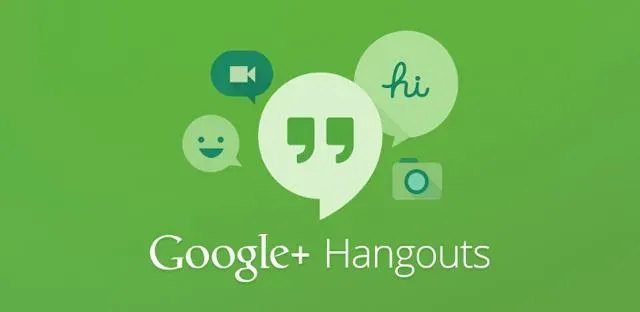
Google Hangouts заменит Google Chats через несколько месяцев, переход уже начался. Вот как сделать резервную копию ваших данных, пока не стало слишком поздно.
Через несколько месяцев Google Hangouts будет заменен Google Chats, что добавит новую запись в уже длинный список мертвых сервисов Google. Служба должна завершиться в октябре, но Маунтин-Вью уже начал переход. Хотя большинство операций выполняются на стороне Google, компания предупреждает пользователей, что сообщения и разговоры Hangouts не будут автоматически передаваться в чаты.
Как сделать резервную копию данных Hangouts до того, как сервис исчезнет
Google уведомит затронутых пользователей заблаговременно до крайнего срока, но есть способ сделать резервную копию ваших данных Google Hangouts прямо сейчас, загрузив их на свой компьютер или смартфон. Это гарантирует, что вся ваша история в безопасности, даже если ее нельзя отправить в Google Chats.
Для этого вам нужно будет использовать инструмент Google Takeout , который позволяет загружать архивы почти всех данных, связанных с вашей учетной записью Google. В случае, который нас интересует сегодня, нас интересуют только сообщения Hangouts. Вот как:
- Откройте Google Archiver в браузере, на компьютере или мобильном телефоне. Вы также можете найти это меню в настройках своей учетной записи Google в разделе «Данные и конфиденциальность», затем «Данные из приложений и служб, которые вы используете», и «Загрузить свои данные».
- Войдите в свою учетную запись Google, если будет предложено.
- В верхней части экрана Takeout нажмите «Отменить выбор», если вы не хотите загружать всю свою учетную запись Google, которая представляет собой файл гораздо большего размера.
- Прокрутите вниз, пока не найдете строку Google Hangouts, и проверьте ее.
- Прокрутите страницу до самого низа и выберите «Следующий шаг».
- На экране вы можете изменить параметры файла архива и то, как он будет вам доставлен. Настройки по умолчанию, скорее всего, подходят.
- Когда будете готовы, нажмите «Создать экспорт».
- В зависимости от размера восстанавливаемых данных процесс может занять больше или меньше времени.
- Когда файл будет готов, страница обновится и появится ссылка для скачивания. (Примечание. Вы также можете закрыть страницу, и Google отправит вам ссылку по электронной почте.) Нажмите «Загрузить», чтобы сохранить данные на своем устройстве.
Теперь ваши данные Google Hangouts зарезервированы, но вы ничего не можете с ними сделать. Их нельзя импортировать в Google Chats или любое другое приложение для обмена сообщениями. При этом вы можете разархивировать файл и открыть файлы JSON с помощью текстового редактора по вашему выбору, который, по крайней мере, позволяет вам их читать…
Добавить комментарий